Illustrator教程:图案画笔做花边
我们可以用Illustrator中的图案画笔来做一些连续花纹,但有时现成图案的数量和适用性还不够,只好用一个或几个图形来拼接花边,但这样拼出来的花边要调整大小、间隔就比较麻烦。其实我们也可以自己将花边添加到Illustrator的图案画笔中,这样在应用时可以很容易地调整单元图形的大小、间隔。下面我们讲解在Illustrator CS3中制作图案画笔的方法和技巧,其它版本步骤类似。
一、图案画笔的构成
在Illustrator CS3 中点右边停放调板画笔,弹出画笔调板,在画笔调板上有书法画笔、艺术画笔、图案画笔。

图案画笔最多有六格组成,第二、三格是相同的,图示中的图案画笔只有四格。双击这个图案画笔,弹出图案画笔选项面板。
从图案画笔选项面板上可以看出一个图案画笔最多有五个单元组成:①线段、②顺时针角、③逆时针角、④起点、⑤终点,这个图案画笔有三个单元:线段、顺时针角、逆时针角。
一个图案画笔最少可以由线段一个单元组成,而通常我们用的花边可以由:线段、顺时针角二个单元组成。
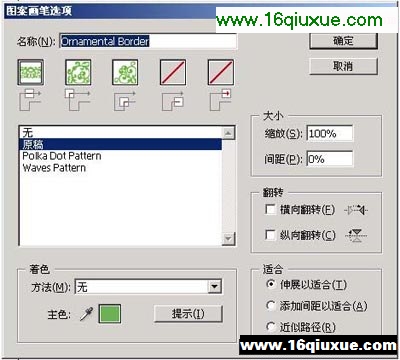
经典哦
二、图案画笔单元的制作
1、单元图形之间有间隔 先制作一个图形如下图中A,再画一个正方形B,将A、B 水平和垂直居中对齐,B 的边长要比A 水平或垂直的长度大,并且B 的边长要考虑到A 水平方向排列的间隔,将B 设为无填充无描边,和A 组成群组。

用同样的方法做好另外四个单元图形,特别要注意的是5 个无填充无描边的矩形高度要相同,其中二个角单元须为正方形。为方便起见,下图仅以不同颜色来区分5 个单元图形。

2、单元图形连续无间隔 下图是一个飞腾花边的线段单元和角单元(可以通过在飞腾中打印PDF,在Illustrator 中打开的方法取得)。这里关键的是要调整图中二条红线所示每条红线上的三个点在同一水平线上,在Illustrator CS3 中可以选择这三个点,然后点排列调板上的垂直居中对齐。
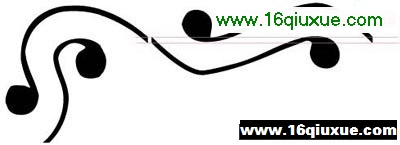
选择角单元,在变换调板可见它的大小为: 8.682 X 8.305 mm,画一正方形, 其边长与角单元最大边相同, 即 8.682 mm,正方形的二边与角单元的连接边对齐( 这里为右边和下边),将正方形与角单元群组。
然后画一高度与正方形相同的矩形,矩形的长度等于线段单元的长度,并将矩形与正方形放在同一水平线上, 将线段单元和矩形水平居中对齐,群组线段单元与矩形。

将群组后的线段单元复制一份,逆时针方向旋转90 度,并使其左边与角单元正方形左边对齐,再用直接选择工具调整角单元连接处的锚点与线段单元在同一垂直线上( 注意: 这时不能再调整线段单元上的锚点,必须以线段单元上的锚点为基准,在Illustrator CS3 中用直接选择工具先选择角单元锚点,按住Shift 键点选线段单元上锚点,再点击排列调板上水平居中对齐,即以最后选择的锚点为基准对齐) 。

将线段单元和角单元的矩形、正方形变为无填充、无描边,线段单元和角单元的制作就算完成了。
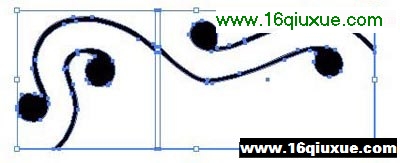
经典哦
三、图案画笔的定义
在新建图案画笔时必须先将线段单元拖入画笔调板。
选择绿色的图形作为线段单元拖入画笔调板,随即弹出新建画笔对话,选择新建图案画笔,按确定。

出现“图案画笔选项”面板,输入一个名称,其它部分保持默认值不要改变。

按确定, 线段单元即加到画笔面板中 ,从图中可见,线段单元占据了第2 格、第3 格二格位置。
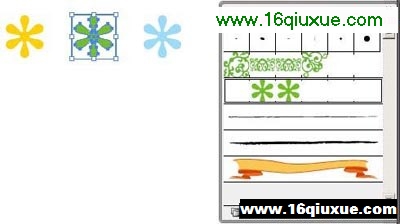
选择红色图形作为顺时针角单元,按住Alt 键将其拖放到刚刚新建的图案画笔第1 格。
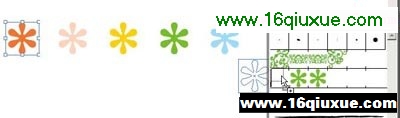
- Illustrator教程:图案画笔做花边
- › Illustrator经典手绘教程:台球
- › Illustrator中线条宽度与质量的精确控制
- › Illustrator绘矢量卡通绿豆蛙形象
- › Illustrator巧绘柔美矢量螺旋线条
- › Illustrator制作凝胶气泡矢量特效字体
- › 如何在Illustrator中做好印前拼版
- › Illustrator栅格化制作无锯齿清晰文字
- › Illustrator教程:半透明彩色字体
- › Illustrator画笔工具绘制海鸥飞翔
- › Illustrator制作三维轮廓
- › Illustrator教程:制作超绚发光线条
- › Illustrator画笔制作彩色墨迹
- 在百度中搜索相关文章:Illustrator教程:图案画笔做花边
- 在谷歌中搜索相关文章:Illustrator教程:图案画笔做花边
- 在soso中搜索相关文章:Illustrator教程:图案画笔做花边
- 在搜狗中搜索相关文章:Illustrator教程:图案画笔做花边
- tag: Illustrator教程,adobe,illustrator,教程,illustrator教程网,平面设计教程 - Illustrator教程
